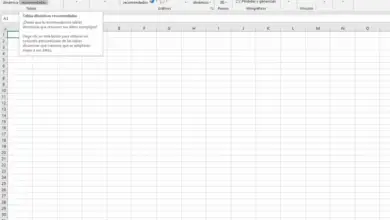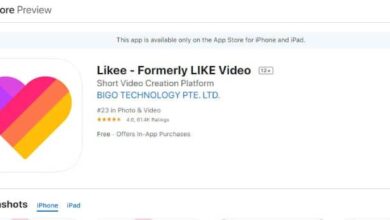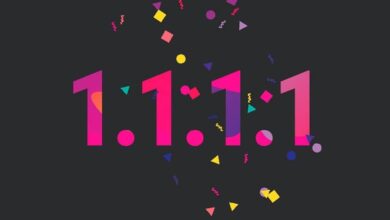Comment bloquez-vous quelqu’un d’autre sur HouseParty?
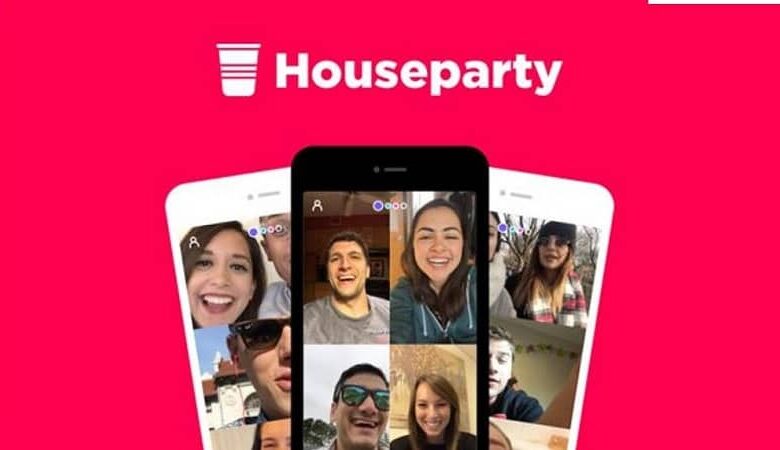
Savoir comment HouseParty est bloqué à une autre personne, bien que ce ne soit pas une connaissance obligatoire, c’est assez utile pour ceux qui rejoignent cette application . Surtout quand vous avez le doute si HouseParty est sûr.
En ce sens, lorsque nous rejoignons ou entrons dans de nouvelles applications et plates-formes, l’une des premières choses que nous prenons en compte est de savoir si cela nous permet de bloquer d’autres personnes.
Eh bien, ici, nous allons parler un peu de ce service qui a gagné en popularité en 2020, et bien sûr, nous allons apprendre à bloquer facilement cet utilisateur indésirable .
Qu’est-ce que HouseParty?
Vous êtes peut-être venu à cet article parce que vous avez entendu et lu à propos de la nouvelle application qui fait la coupe , en particulier à cette époque où la communication à distance est une nécessité.
Eh bien, nous précisons que HouseParty n’est pas une toute nouvelle création, en fait, elle a été lancée en 2016, mais elle n’avait pas beaucoup de popularité. Vous pouvez y accéder aux soi-disant salles ou soirées privées de HouseParty.
Plus précisément, il s’agit d’un service de type réseau social, qui fonctionne avec le chat de groupe via des applications de bureau et mobiles. En ce sens, il est disponible pour les appareils mobiles ou portables Android , ainsi que pour iOS et sur les ordinateurs macOS .
Bloquer quelqu’un d’autre sur HouseParty
Pour commencer, vous devez avoir l’application installée , si vous commencez dans ce domaine, vous pouvez l’obtenir dans le Store de chaque OS, Google Play pour Android et App Store pour iOS.
Ensuite, vous devez suivre les étapes et vous connecter, lier les contacts qui utilisent la même application et la même chose à propos de ce type de chose. Maintenant, après cela, ou si le HouseParty a déjà été utilisé, nous allons bloquer la personne en question.
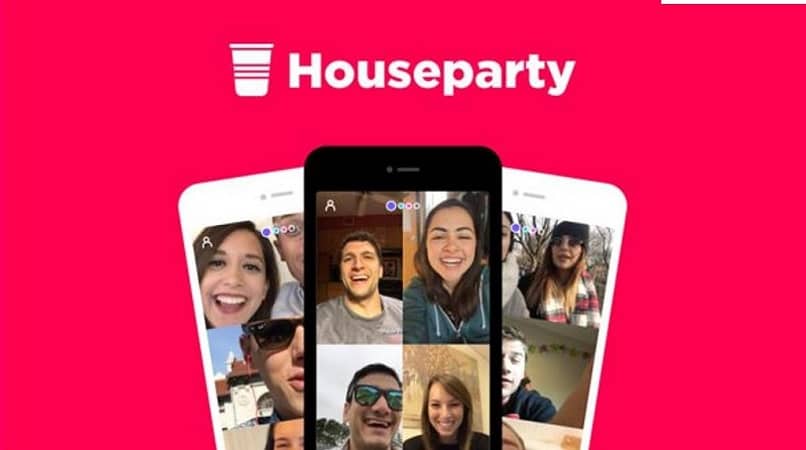
Pour cela nous ne placerons dans la partie supérieure gauche qu’une icône avec un emoji ou un visage qui sont les » Amis «.
Après avoir appuyé dessus, une fenêtre s’ouvrira avec deux options, car la première doit être sélectionnée » Ajouter des amis » pour nous amener aux paramètres suivants. Dans cette section, il existe différentes manières d’ajouter des amis, mais nous choisirons à nouveau la première, appelée « Ajouter par nom ».
De cette façon, nous aurons une barre de recherche, où nous écrirons le nom de l’utilisateur que nous voulons bloquer. Vous pouvez également localiser ou rechercher la personne directement à partir de l’option « Amis » puis de la deuxième section « Mes amis ».
Après avoir placé le surnom ou l’utilisateur de la personne, il est sélectionné comme si vous alliez écrire un message ou démarrer une conversation. Puisque juste à côté du nom, un écrou ou une roue dentée « Paramètres » apparaîtra , où l’option de verrouillage sera positionnée.
Avec ce processus rapide et facile, quelqu’un d’autre est enfermé dans HouseParty. Mais cela n’a pas besoin d’être permanent, lorsque vous souhaitez déverrouiller, il vous suffit d’ajuster à nouveau les préférences .
Débloquer quelqu’un
Si quelqu’un a été bloqué par erreur ou si vous ne souhaitez plus garder un utilisateur dans cet état, vous pouvez facilement inverser le processus illustré ci-dessus. Il vous suffit d’exécuter l’application et de diriger l’action vers le menu » Amis «, en utilisant l’icône de visage souriant dans la partie supérieure gauche de l’écran.
Par conséquent, nous accèderons à ce panneau où nous localiserons l’ami ou le contact que vous souhaitez débloquer dans la HouseParty.

Ceci peut être réalisé via l’option » Ajouter des amis » pour rechercher en tapant le nom, ou via » Mes amis » pour le trouver manuellement.
Si vous optez pour la première option, vous devez immédiatement choisir le mode « Ajouter par nom » et saisir le pseudo de la personne. En conséquence, nous verrons à côté de son nom, sur le côté droit, un bouton rouge avec le mot » Débloquer «, cela montre que son état actuel est bloqué.
Maintenant, il vous suffit de donner cette option » Débloquer » pour que l’App nous lance un avertissement dans lequel nous pouvons confirmer que vous souhaitez débloquer l’utilisateur.
Par conséquent, vous devez appuyer sur l’option à droite appelée également » Débloquer «, et cela suffira pour supprimer le blocage de la personne choisie.